Unity Standard Assetsの2つのエラー解消と使えるようにする方法。 Asset編②
今回はスタンダードアセットのエラーを解消して
実際に使える様にする方法を紹介します。
※動画での説明が好みの方は下記動画をご覧ください。ブログ記事での説明がいい方はそのまま読み進めてください。
今日もおはコンにちは!
ゆうきやんです。
みなさんがおはよう!なのか
こんばんは!なのか困った時は
Youtubeのゲーム実況者の
挨拶を盗んできました笑笑
と言う事で本題に入っていきましょう!
Standard Assetsの2つのエラーと使えるようにする方法。
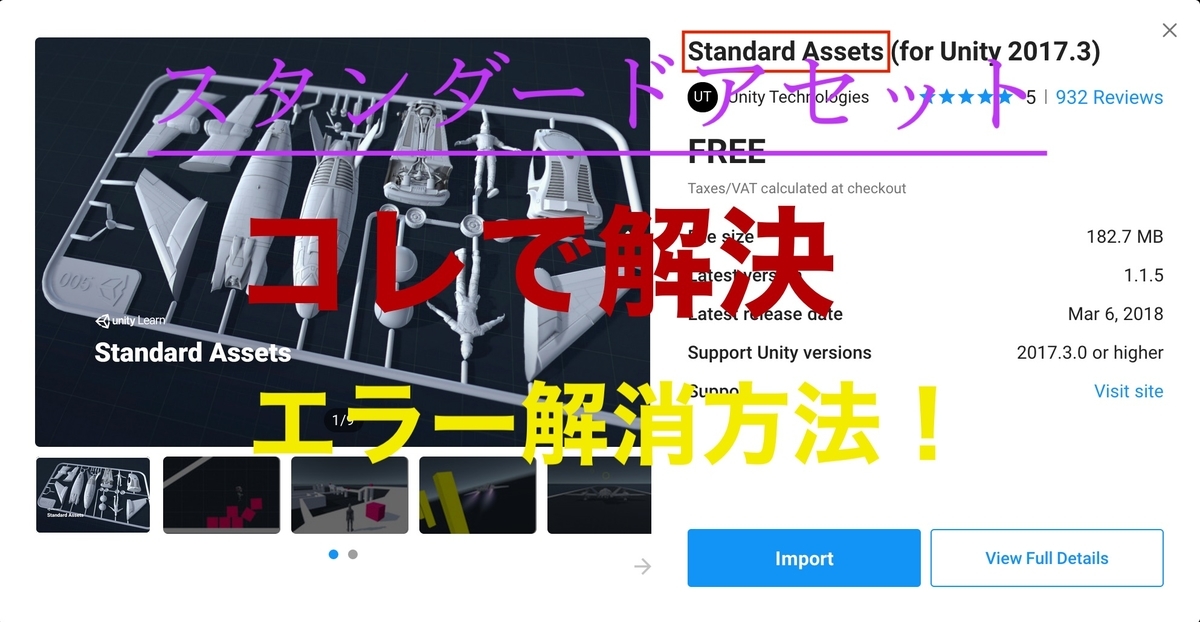
この記事を見てるって事は大体アセットを
使いまわしている玄人さんかUnityの勉強過程でよく使われる
Standard Assetsなんで使えないんだぶるぁ!な方だと思われます。
いろんなケースがあるので一通り説明していきます。
※一応ですがUnityのバージョンは2019.3.4f1です。
まずUnityを3Dのプロジェクトで開いてください。
※Unityの起動方法が分からない方は下記記事を参考にしてください。
phoenix9056.hatenablog.com
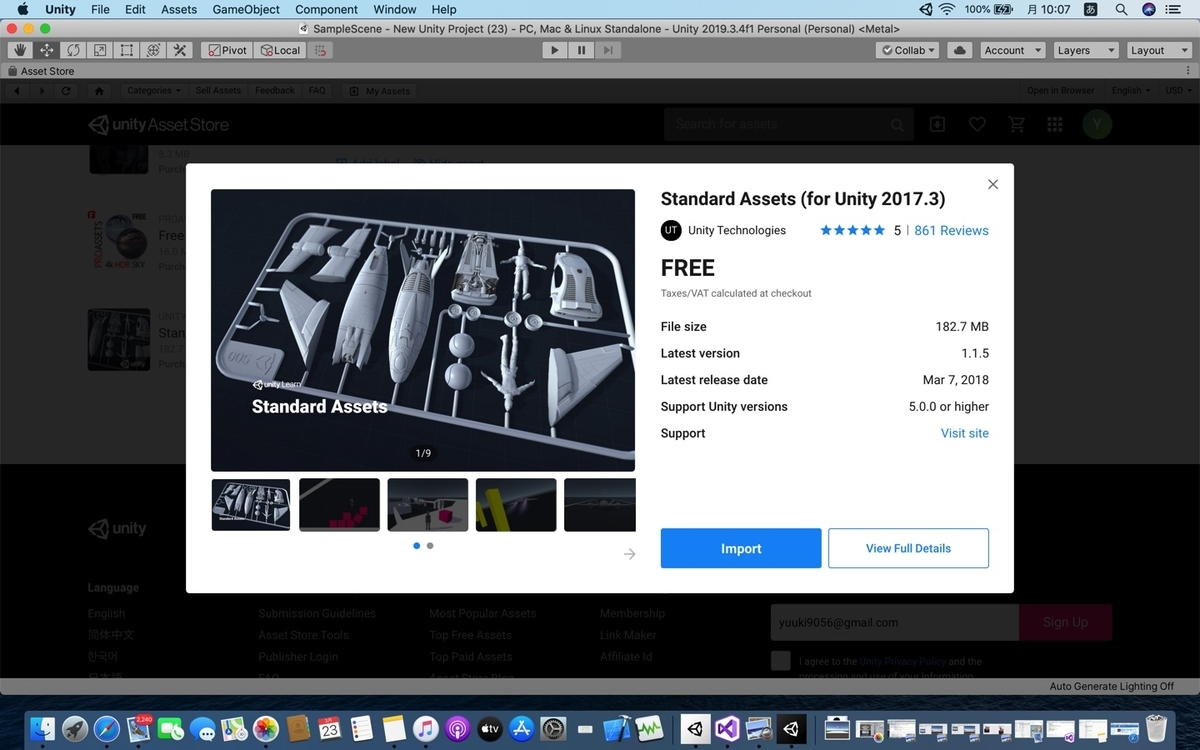
そうしたらUnity画面上にある、Window⇨Asset Storeからアセットストアを開いてください。
検索窓にStandard Assetsと入力してスタンダードアセットを
ダウンロード⇨インポートしてください。
※アセットのインポートまでの方法がよく分からない方は下記記事を参考にしてください。
phoenix9056.hatenablog.com
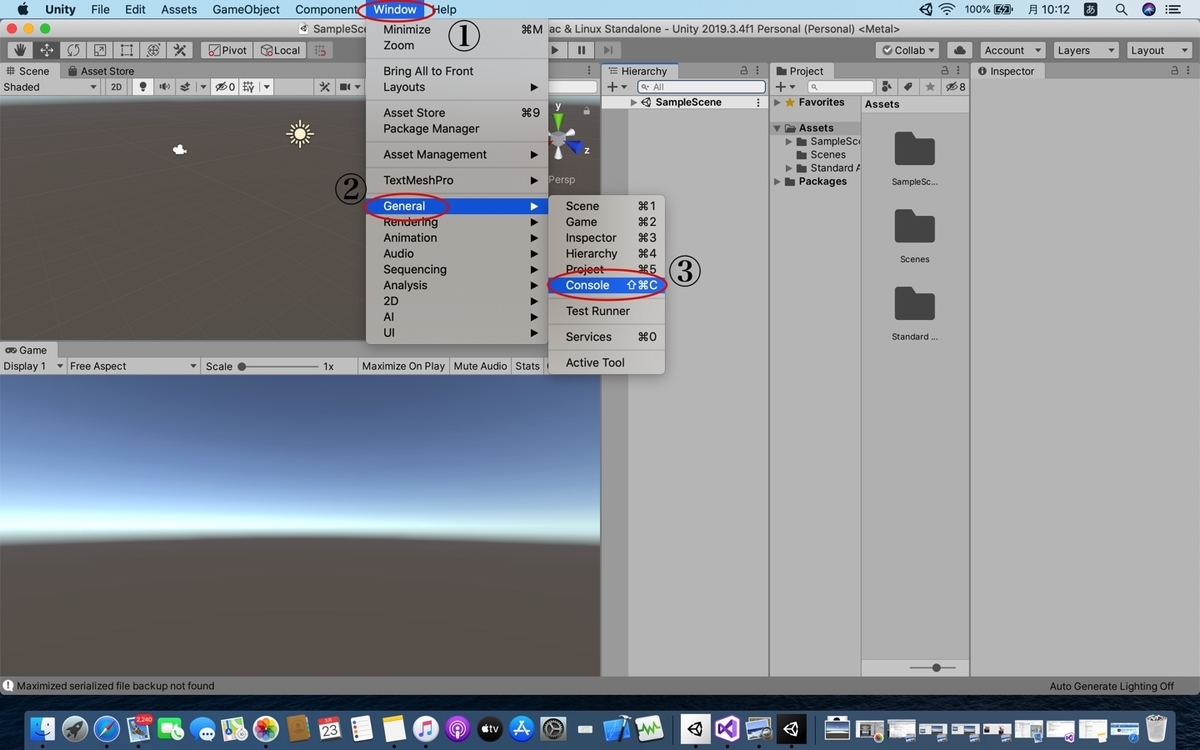
次にエディタ画面に戻って、①のWindowをクリック。
②のGeneralを選択、最後に③のConsoleをクリックしてコンソールを開いてください。
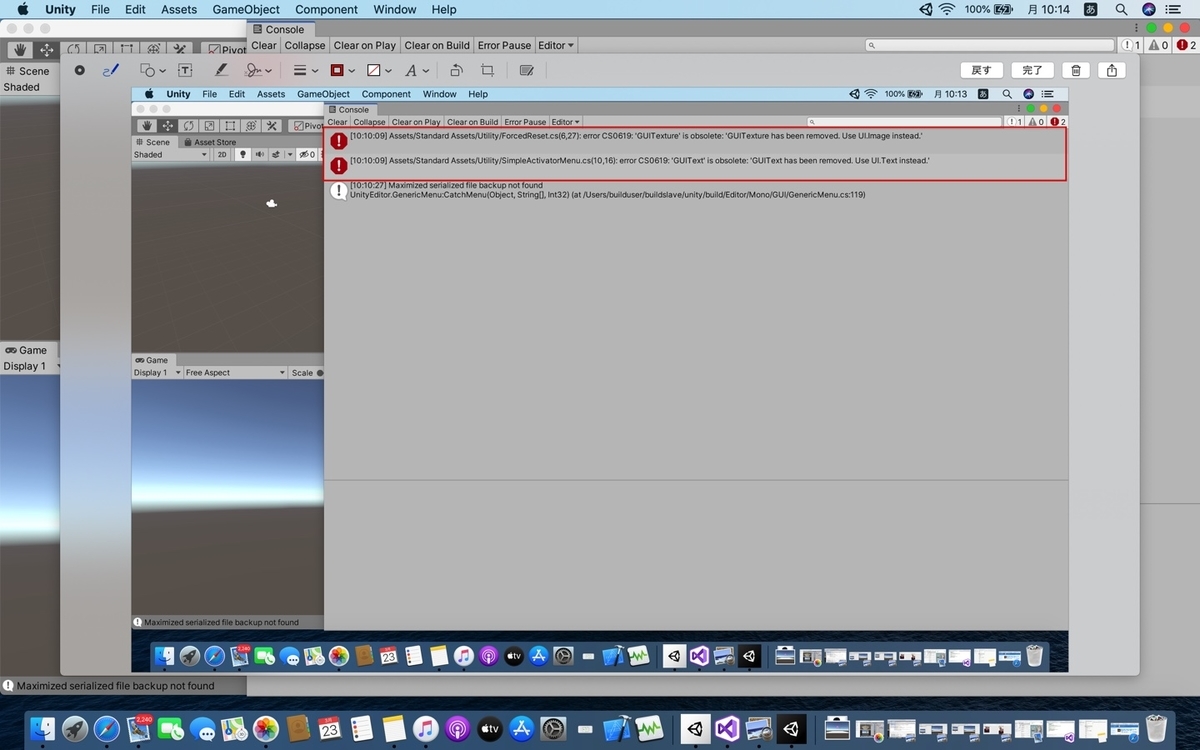
上記の画像のように赤いビックリマークのエラーが2つ出てますね。
まず、上のForcedResetの方をダブルクリックしてスクリプトを
修正していきましょう。

次のような画面になったかと思います。
まず、①の『using UnityEngine.UI;』を追加します。
次に②の元々『GUITexture』となっていた部分を『Image』に変更します。
保存をしてUnityに反映させたら一つエラーが消えたかと思います。
それでわ次のSimpleActivatorMenuのエラーをダブルクリックして
スクリプトを修正していきましょう。

上の画像のようにスクリプトが開かれます。
また先程と同じように①の『using UnityEngine.UI』を追加してください。
次に②の一番左の青文字、『GUIText』だった部分を『Text』に変更します。
保存をしたらUnityのエディタ画面に戻ってください。
エラーがたくさん増えましたね!笑笑
大丈夫です、コレで再生をする事ができるようになったのでStandard Assetsを使用する事が出来ます。
またその他のエラー解消は時間がある時に記載していきます。
※もし、スクリプトの反映が上手くいかなかった場合、下記記事を参考にしてみてください。
ご視聴ありがとうございました。
※Unity学習を続けていく方は下記カテゴリから好きな記事を選んでください。
phoenix9056.hatenablog.com
※初心者、基礎学習は下記記事を参考にしてください。
phoenix9056.hatenablog.com
※オススメアセットなどは下記記事を参考に。
phoenix9056.hatenablog.com


